Graffiti pe un perete în Photoshop
În această lecție ne vom uita la un mod de desen graffiti pe un perete în Photoshop. Desenul graffiti pe perete este foarte popular de-a lungul anilor.
Pasul 1. Deschide imaginea în Photoshop.
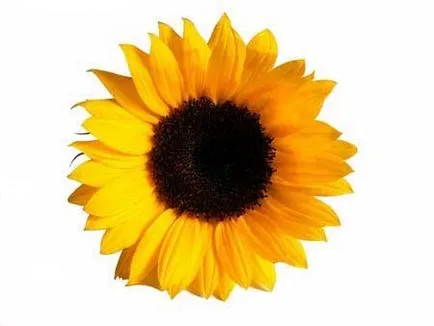
Pasul 2. În primul rând, avem nevoie pentru a crea efectul de desen o imagine. Astfel, duplică layer (Ctrl + J).
Pasul 3. Apoi se aplică un strat duplicat: Filter> Styling> Margini evidențiate (Filter> Stylize> Find Edges). Pasul 3 Se repetă încă o dată.
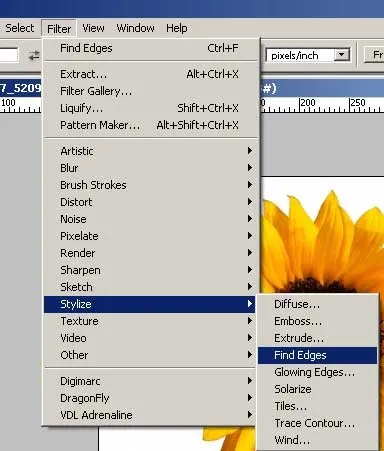
Pasul 4. Pentru a copia stratul, schimba Blend Mode la Overlay (Suprapunere).
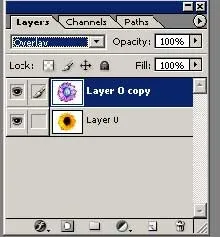
Pasul 5: Aplicați un filtru> Blur> Gaussian Blur (Filter> Blur> Gaussian Blur).
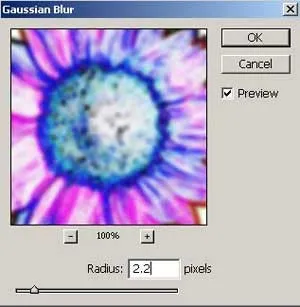
Etapa 6: Se combină cele două straturi (Ctrl + E).
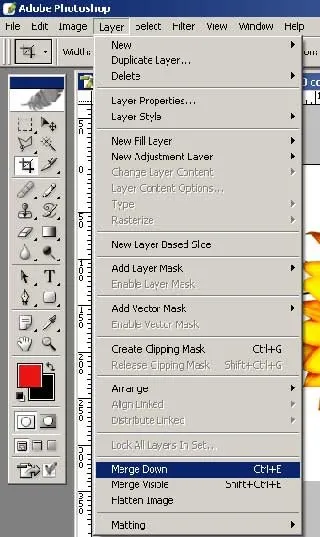
Ar trebui să aveți următoarea imagine:

Pasul 7: Este timpul pentru a pune o imagine pe un perete de cărămidă. Se aplică pentru strat: Filter> Texture> Texturizer (Filter> Texture> texturize).
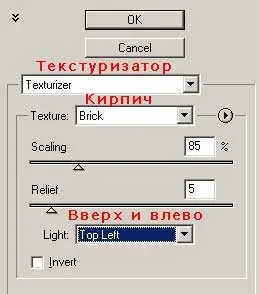
Pasul 8. Strat de fundal Duplicate (Ctrl + J). schimba copii modul de amestecare a stratului de multiplicare (Înmulțire) și de a reduce opacitatea de 40%.
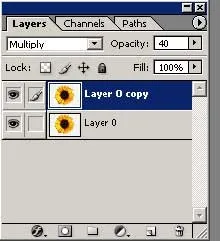
Asta e tot. Efectul graffiti pe perete este gata.
Opțiunea graffiti-ului de traducător:
Pe baza celor de mai sus pentru a identifica lecțiile pe care le-am reprodus efectul graffiti pe imagini cu imaginea peretelui. Deci, lecția nu se limitează la utilizarea „Texturizer“ filtru. Iată exemplul meu:

În continuare, voi oferi o scurtă descriere a lucrării. Am luat o imagine de o fată și l-au prelucrat urmând setul de mai sus lecția. Etapa 7 este omisă, iar etapa 8 este aplicată imaginea unei fete (fără textură). Apoi am combinat cele două straturi într-una singură. Imaginea este gata pentru a fi aplicat pe perete. Deschideți fotografia cu perete și, prin mișcarea uneltei (V), trageți imaginea unei fete la perete. Eraser Tool (E), moale tăișuri imagini mâner de frontieră cu fata. Apoi, instrumentul Free Transform (Ctrl + T) dimensiunea dorită personalizate de fete si comanda perspectivă, se transformă într-o singură perspectivă cu peretele. Schimbați modul de strat Multiply (Multiply). Efectuat.
În ceea ce privește inscripția. Print text de tip adecvat (de culoare neagră). Rasterizează-l. Am aplicat un strat de stil: accident vascular cerebral. Apoi personaliza dimensiunea, roti și loc într-o singură trecere cu peretele. Schimbați modul de strat Overlay (suprapunere), copiați stratul și reduce opacitatea stratului de copiere la 60%. Asta e tot. Graffiti pe pereții imaginii reale este gata.
Traducător: Vladimir Nesterov | Sursa: adobetutorialz.com
